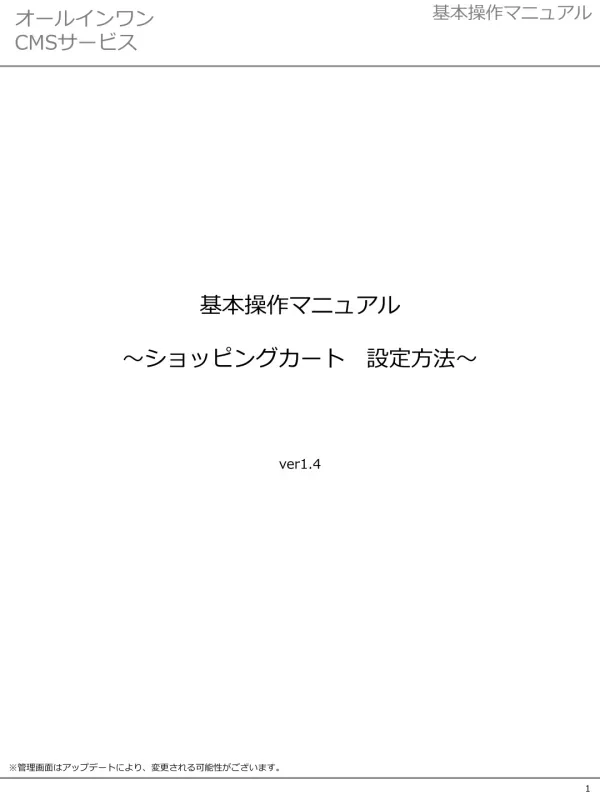
ショッピングカート設定マニュアル
文書情報
| 言語 | Japanese |
| フォーマット | |
| サイズ | 2.87 MB |
概要
I.ショッピングカートページ設定
このセクションでは、ECサイトに必須の【ショッピングカート】ページの【設定手順】を説明します。オンライン決済にも対応しており、ページタイトルに店舗名を入力して保存することで、ページが作成されます。 関連キーワード:ECサイト構築、オンライン決済、ページ編集
1. ショッピングカートページの作成
このセクションでは、ECサイトにおけるオンライン販売を可能にするショッピングカートページの新規作成手順を説明しています。まず、「管理画面TOP」から「ページ編集」>「各ページ管理」に進みます。次に、「新規ページの追加」をクリックし、ページタイプとして「ショッピングカート」を選択します。「タイトル」欄に店舗名などのテキストを入力し、「保存」ボタンをクリックすると、ページが作成され「ページ一覧」に遷移します。この手順を通して、オンライン決済にも対応したショッピングカートページを簡単に作成できます。 重要なのは、ページタイトルに正確な店舗名などを記入することです。このタイトルは、顧客にとって最初の接点となるため、正確で分かりやすい情報を入力することで、顧客体験の向上に繋がります。また、このセクションでは、ショッピングカートページの機能概要についても触れられており、サイト内での商品販売を可能にするページであること、オンライン決済にも対応していることが強調されています。これらの説明は、ECサイト構築においてショッピングカートページが不可欠な要素であることを理解する上で非常に重要です。 スムーズなショッピングカートページの作成は、ECサイト全体の成功に大きく影響します。この手順を正しく理解し、適切な設定を行うことで、顧客にとって使いやすい、そして売上向上に繋がるショッピングカートページを構築することが可能となります。
2. ショッピングカートページの基本設定と機能確認
ショッピングカートページが作成された後、その機能や設定を確認する必要があります。このセクションでは、作成したページの機能が正しく動作するか、そして必要な設定がされているかを検証する方法について説明しています。 具体的には、ページの作成後、「ページ一覧」に遷移することを確認します。この「ページ一覧」は、サイト上に存在する全てのページを管理できる画面であり、作成したショッピングカートページが正しく登録されているか確認する重要なステップです。 さらに、このセクションでは、ショッピングカートページに関連する他の設定項目についても言及しています。例えば、後述する「返信メールの設定」や「特定商取引法の設定」などです。これらの設定は、ショッピングカートページが正常に機能するために不可欠な要素であり、このセクションで概要が示されていることで、後続セクションへの理解が深まります。 ショッピングカートページの基本的な設定と機能確認を確実に実施することで、顧客へのスムーズなサービス提供と、ECサイトの安定した運用を実現できます。このセクションで示された手順に従うことで、問題なくショッピングカートページを利用でき、顧客満足度を高めることが期待できます。
II.返信メールと特定商取引法の設定
注文確定後の【自動返信メール】の設定と、日本のECサイト運営において必須となる【特定商取引法】への準拠方法を説明します。返信メールではヘッダーとフッターを編集し、注文内容を挿入します。 特定商取引法では、消費税、電話番号、運営責任者、返品送料など、必要な情報を正確に入力する必要があります。 関連キーワード:特定商取引法、返信メール設定、メールヘッダー、メールフッター
1. 返信メールの設定
このセクションでは、顧客がショッピングカートから注文した際に自動で注文内容を送信する返信メールの設定方法について説明しています。設定手順は、「ページ一覧」からショッピングカート欄内の「ページ編集」を選択し、返信メール設定画面に進むことから始まります。このメールは、顧客が注文完了後に自動送信されるため、注文内容の確認や、ショップからのメッセージを伝える上で重要な役割を果たします。 設定画面では、メールヘッダーとメールフッターに必要事項を記入します。顧客の注文情報は、このヘッダーとフッターの間に挿入される仕組みです。このため、ヘッダーとフッターには、ショップの情報や、注文に関する重要な注意書きなどを記載することが重要となります。メールヘッダーにはショップ名や連絡先、メールフッターには著作権表示や免責事項などを記載するのが一般的です。 返信メールは、顧客とのコミュニケーションの第一歩であり、顧客満足度を高める上で重要な要素です。明確で丁寧なメールを作成することで、顧客からの信頼感の向上に繋がり、リピーター獲得にも繋がります。そのため、メールの文面やデザインにも気を配り、顧客にとって分かりやすく、読みやすいメールを作成することが求められます。 また、この自動返信メールシステムは、注文内容の確認を顧客自身に行わせることで、注文間違いやトラブルを未然に防ぐ効果も期待できます。正確な情報が送信されるよう、設定内容を慎重に確認することが重要です。そして、送信元メールアドレスの設定も忘れずに行う必要があります。
2. 特定商取引法に基づいた店舗設定
このセクションでは、日本のECサイト運営において必須となる特定商取引法に関する設定方法について説明しています。Eコマースを行う場合、特定商取引法に基づいた情報の記載が法律で義務付けられています。このセクションでは、その法令遵守のための具体的な設定手順と項目について解説しています。 設定手順は、「メインメニュー」の「店舗の設定」をクリックすることから始まります。その後、様々な項目について情報を入力していく必要があります。これらの項目には、消費税(内税か外税か)、電話番号、運営統括責任者、商品料金以外の料金の説明、申込有効期限、商品の引き渡し時期、返品送料、注文を受信するメールアドレス、不良品時の対応、お支払い方法などが含まれます。 特に重要なのは、消費者へ適正な情報を提供することであり、トラブル防止のためにも正確な情報を設定することが重要です。例えば、返品送料や不良品時の対応などは、顧客とのトラブルを避けるために、事前に明確に示しておく必要があります。 また、注文完了時出力用フリーHTMLやコンバージョン測定タグといった、より高度な設定項目についても触れられています。これらの項目は、サイトの機能性を向上させたり、マーケティング効果を測定したりするために活用されます。 特定商取引法に基づいた設定は、法的遵守だけでなく、顧客との信頼関係構築、トラブル防止にも繋がる重要な作業です。全ての項目について、正確かつ丁寧に設定を行うことが求められます。
III.商品 カテゴリ 支払方法の設定
商品登録では、商品画像、商品説明、オプション設定、表示状態などを設定できます。カテゴリ設定では、商品の分類を行います。さらに、代金決済方法(オンライン決済を含む)と代引手数料の設定、配送方法(全国一律送料、都道府県別送料など)の設定もこのセクションで行います。 関連キーワード:商品登録、カテゴリ設定、支払い方法設定、配送方法設定、オンライン決済
1. 商品の設定
このセクションでは、ECサイトに販売する商品の登録方法について説明しています。 「メインメニュー」から「商品の設定」を選択し、「新しい商品を追加」をクリックすることで、商品登録画面にアクセスできます。 商品登録では、商品画像(最大10枚)、商品説明、製品番号、オプション名(例:サイズなど)、表示状態、注文完了時HTML出力、おすすめ設定など、多岐に渡る項目を入力する必要があります。 商品説明欄には、商品の魅力を伝える詳細な情報を記述します。 オプション名は、サイズやカラーなどのバリエーションを管理する際に使用します。 在庫管理に利用したい場合は、チェックボックスをクリックして設定します。 また、注文完了時HTML出力では、各商品ページに共通して組み込みたいHTMLタグを設定できます。これは、アフィリエイト広告の埋め込みなどにも利用可能です。 商品画像は最大10枚まで設定可能で、商品の魅力を伝えるために、色や形など様々な角度から撮影した高品質な画像を掲載することが重要です。 各項目を正確に記入し、魅力的な商品ページを作成することで、顧客の購買意欲を高め、売上向上に繋げることが期待できます。
2. カテゴリの設定
このセクションは、販売する商品を整理し、顧客が商品を見つけやすくするためのカテゴリ設定について説明しています。「メインメニュー」最上部の「カテゴリの設定」をクリックすることで、カテゴリ設定画面にアクセスできます。 カテゴリ設定は、商品を効率的に分類し、顧客が目的の商品を容易に見つけられるようにする上で非常に重要です。 適切なカテゴリ設定を行うことで、顧客の利便性が向上し、サイト全体の使い勝手が良くなります。結果的に、顧客満足度向上や売上増加に繋がります。 カテゴリの階層構造や名称は、顧客の検索行動を考慮して、分かりやすく、直感的に理解できるよう設定する必要があります。 例えば、「トップページ」>「レディース」>「ワンピース」>「ロングワンピース」のように、階層構造を明確にすることで、顧客は目的の商品をスムーズに見つけることができます。 カテゴリ設定は、商品検索機能と連携して機能するため、検索結果の精度向上にも貢献します。効果的なカテゴリ設定は、ECサイト運営において不可欠な要素です。
3. 支払い方法の設定
このセクションでは、顧客が商品を購入する際に利用できる支払い方法の設定手順を説明しています。 「メインメニュー」の「支払い方法の設定」をクリックし、「支払方法を追加」を選択することで、新たな支払い方法を追加できます。 設定項目には、決済システムの種類が含まれており、オンライン決済を選択する場合は、ソフトバンクペイメントサービスなど、外部決済サービスとの契約が必要となります。 また、代金引換(代引き)を選択する場合は、代引き手数料の設定も必要です。「支払方法を追加」後、「代引き手数料の設定」をクリックし、手数料金額などを設定します。 支払い方法の設定は、顧客の利便性を高める上で非常に重要です。 クレジットカード、銀行振込、コンビニ決済など、様々な支払い方法を用意することで、より多くの顧客に利用してもらえる可能性が高まります。 さらに、代引き手数料の設定では、手数料金額や適用条件を明確にすることで、顧客への誤解を防ぎ、スムーズな取引を促進することができます。 多様な支払い方法を用意し、分かりやすい手数料体系を構築することで、顧客満足度を高め、売上向上に繋がるでしょう。
4. 配送方法の設定
このセクションでは、商品配送に関する設定方法について説明しています。「メインメニュー」の「配送方法の設定」をクリックし、「新しい配送方法を設定」を選択して設定画面にアクセスします。 配送方法の設定では、配送方法の種類、配送料金、配送開始日、消費税(内税/外税)などを設定できます。 配送料金の設定には、全国一律料金と都道府県別料金の2つの選択肢があります。 全国一律料金を選択する場合は、「全国一律配送料」に金額を入力します。都道府県別料金を設定する場合は、各都道府県ごとに配送料を設定します。 また、一定金額以上購入の場合に送料無料とする設定も可能です。この場合、「配送料金を全国一律とする」をチェックし、「全国一律配送料」に0円を入力します。 配送方法は、顧客にとって重要な情報であり、明確で分かりやすい設定にすることで、顧客の購買行動に影響を与えます。 正確な情報と明確な料金体系を示すことで、顧客の信頼を得ることができ、安心して商品を購入してもらえる環境を構築できます。 配送開始日を設定することで、顧客への正確な納期を提示し、期待値管理を行うことができます。
IV.注文管理とショッピングの流れ
注文管理では、注文一覧の確認、配送処理、注文情報の編集・削除ができます。顧客には注文確認メール、店舗には注文通知メールが送信されます。ショッピングの流れは、注文から支払い、配送完了までのプロセスを説明しています。 関連キーワード:注文管理、注文確認メール、ショッピングの流れ
1. 注文の管理
このセクションでは、顧客からの注文を管理する方法について説明しています。 「メインメニュー」の「注文の管理」をクリックすると、「注文の管理-一覧」ページが表示されます。このページでは、全ての注文一覧を確認できます。 各注文には、「詳細」「編集」「削除」といった操作が可能です。「詳細」をクリックすると、注文の詳細情報を確認できます。「編集」では、注文内容の変更などが行えます。「削除」では、注文をキャンセルすることができます。 また、注文一覧ページでは、注文ステータス(未発送/配送済み)の変更も可能です。 未発送の注文に対して、配送処理が完了したらステータスを「配送済み」に変更します。このステータス管理は、注文状況を正確に把握し、顧客への適切な対応を行うために非常に重要です。 さらに、注文一覧ページから注文確認メールを手動で送信することも可能です。「メール送信」をクリックすることで、顧客に注文確認メールを送信できます。 注文管理機能は、ECサイト運営において非常に重要な役割を果たします。この機能を効果的に活用することで、顧客対応の効率化や、注文に関するトラブルの防止に繋がります。正確な情報管理と迅速な対応が、顧客満足度向上に繋がります。
2. ショッピングの流れ
このセクションでは、顧客が商品を注文してから商品を受け取るまでの流れを説明しています。 顧客は、商品を選択し、ショッピングカートに追加、注文手続きを行い、「注文手続きが完了いたしました。」ページに遷移します。 注文完了後、顧客には「ご注文の確認メール」、店舗には「商品の注文がありましたメール」が、それぞれ設定したメールアドレスに送信されます。 店舗側は、「メインメニュー」の「注文の管理」をクリックし、「注文の管理-一覧」ページを開きます。 注文一覧から「詳細」をクリックすると、個々の注文の詳細を確認できます。 顧客に注文確認メールを手動で送信する場合は、「注文の管理-一覧」内の「メール送信」をクリックし、「注文確認メール」画面から送信操作を行います。 この「注文確認メール」の内容は、「支払方法の設定」ページで事前に指定した内容に基づいて送信されます。 ショッピングの流れ全体を理解することで、顧客にとって分かりやすいサイト設計、そしてスムーズな注文処理を実現できます。また、各ステップにおける顧客への適切な情報提供は、顧客満足度を向上させるために非常に重要です。
V.Facebookコメント設定
商品ページへの【Facebookコメント】設置方法について説明します。全商品ページへの統一的な設置と、商品個別への個別設定が可能です。設定は「商品画面の下に表示」「商品名・価格の下に表示」「商品詳細の下に表示」から選択できます。フィーチャーフォンは非対応です。 関連キーワード:Facebookコメント、商品ページ設定
1. 全商品ページへのFacebookコメント設置
このセクションでは、ECサイトの全商品ページにFacebookコメント機能を統一的に設置する方法を説明しています。 設定手順は、「ページ一覧」からショッピングカート欄内の「ページ編集」を選択することから始まります。 その後、手順に従ってFacebookコメントの設定を行うことで、全商品ページの同一位置にFacebookコメントが表示されるようになります。 表示位置は、ドキュメントには「商品画面の下に表示」と「商品名・価格の下に表示」の二つの例が記載されています。 この設定により、顧客は各商品ページで直接コメントを残せるようになり、商品に関する意見交換や情報共有を促進できます。 これは、顧客エンゲージメントを高め、商品に対する理解を深める上で有効な手段となります。 Facebookコメント機能の導入は、サイトの活性化、顧客とのコミュニケーション強化に役立ちます。設定が完了すると、顧客は商品ページで簡単にコメントを投稿・閲覧できるようになります。
2. 個別商品ページへのFacebookコメント設定
このセクションでは、ECサイトの商品ページごとにFacebookコメントの表示位置を個別に設定する方法を説明しています。 設定手順は、全商品ページへの設定と同様に、「ページ一覧」からショッピングカート欄内の「ページ編集」を選択することから始まります。 その後、「基本項目の設定」内の「Facebookコメント」プルダウンメニューから、表示位置を選択します。 選択できる表示位置は、「非表示」「商品画面の下に表示」「商品名・価格の下に表示」「商品詳細の下に表示」の4種類です。 個別に設定することで、商品ページのレイアウトやデザインに合わせて最適な表示位置を選択できます。 ただし、個別に設定した後、全体設定に変更を加えた場合は、全体設定が優先され、個別の設定が上書きされる点に注意が必要です。最終的に反映されるのは、最後に実行した設定となります。 また、フューチャーフォン(ガラケー)ではFacebookの仕様上、Facebookコメントは表示されません。 この個別設定機能により、サイト管理者は各商品ページの特性に最適化された表示を実現し、顧客体験を向上させることができます。
3. Facebookコメントの非表示設定
このセクションでは、既に設置されているFacebookコメントを非表示にする方法について説明しています。 Facebookの仕様上、CMSサービス管理者側では、一度投稿されたコメントを削除することができません。 そのため、コメントを削除する代わりに、コメントの表示を非表示にすることで、コメント欄を消去する効果を得ることができます。 非表示にする手順も、他の設定と同様に、「ページ一覧」からショッピングカート欄内の「ページ編集」を選択することから始まります。 その後、手順に従ってFacebookコメントの表示位置を「非表示」に設定することで、コメント欄をページから非表示にすることができます。 コメントを非表示にしても、既に投稿されたコメントデータ自体は残るため、必要に応じて再度表示設定を切り替えることができます。 この機能は、コメント欄の管理において、柔軟な対応を可能にする重要な機能です。
VI.商品検索機能設定
ショップのトップページやカテゴリページに【商品検索機能】を設置する方法を説明します。「キーワード」と「価格帯」による検索に対応しており、検索条件のリセット機能も備えています。 関連キーワード:商品検索機能、検索設定
1. 商品検索機能の設置
このセクションでは、ECサイトのトップページとカテゴリページに商品検索機能を設置する方法を説明しています。 設定手順は、「ページ一覧」からショッピングカート欄内の「ページ編集」を選択し、「メインメニュー」最上部の「店舗の設定」をクリックすることから始まります。 その後、商品検索機能をショップ内に表示させるためのチェックボックスにチェックを入れます。 この設定によって、顧客はキーワードや価格帯を指定して商品を検索できるようになり、目的の商品を迅速に探し出すことが可能になります。 検索機能の設置は、ECサイトの利便性を向上させる上で重要な役割を果たします。顧客は、検索機能を利用することで、膨大な商品の中から目的の商品を効率的に探し出すことができます。 検索機能がスムーズに動作することで、顧客の満足度向上に繋がり、結果的に売上増加に繋がる可能性が高まります。 この設定は、顧客体験の向上とサイト全体の使いやすさを改善するために非常に重要です。
2. 商品検索の流れ
このセクションでは、顧客が商品検索機能を利用する際の具体的な流れについて説明しています。 顧客は、商品検索機能の入力欄に「キーワード」または「価格帯」、もしくは両方を入力し、「検索」ボタンをクリックします。 キーワード検索では、商品名の一部や関連キーワードを入力することで、該当する商品を検索できます。価格帯検索では、希望の価格範囲を指定して商品を絞り込むことができます。 どちらか一方の条件のみを入力して検索することも可能です。 検索ボタンをクリックすると、入力された条件に合致する商品一覧が表示されます。 検索結果一覧では、入力した検索条件が維持されています。 顧客は、検索条件を維持したまま、結果を閲覧したり、条件を変更して再度検索したりできます。「検索条件をリセットする」ボタンをクリックすることで、検索条件をクリアして初期状態に戻すことができます。 この検索機能は、顧客が効率的に商品を見つけられるように設計されており、使いやすさと検索精度の高さが求められます。 スムーズな検索体験を提供することで、顧客満足度を高め、売上向上に貢献します。
